
สารบัญ:
- เสบียง
- ขั้นตอนที่ 1: มาสร้าง PCB ก่อนที่เราจะเริ่ม
- ขั้นตอนที่ 2: การบัดกรีส่วนประกอบ ?
- ขั้นตอนที่ 3: บัดกรีคลิปทดสอบ
- ขั้นตอนที่ 4: กรณีพิมพ์ 3 มิติ (ไม่บังคับ)
- ขั้นตอนที่ 5: การตั้งค่าสีโพรบในเฟิร์มแวร์
- ขั้นตอนที่ 6: การเบิร์นเฟิร์มแวร์
- ขั้นตอนที่ 7: แอปพลิเคชันเดสก์ท็อป ??
- ขั้นตอนที่ 8: ฮาเลลูยา! ? เพลิดเพลินไปกับเครื่องทดสอบส่วนประกอบของคุณ
- ผู้เขียน John Day [email protected].
- Public 2024-01-30 13:03.
- แก้ไขล่าสุด 2025-01-23 15:12.
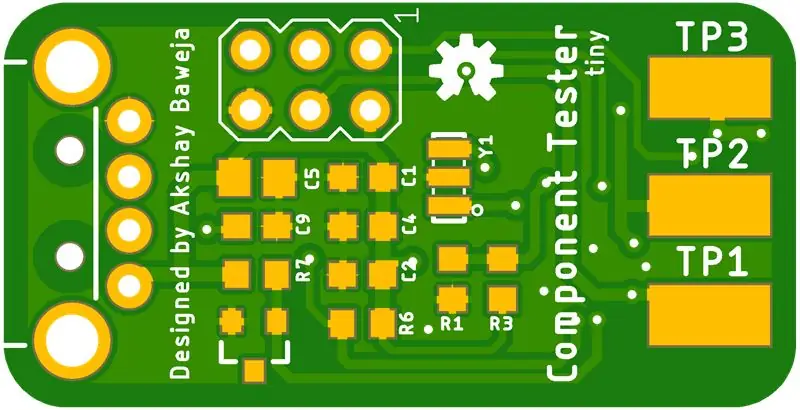

การเป็นวิศวกรอิเล็กทรอนิกส์ ฉันอยากมีเครื่องทดสอบส่วนประกอบแบบพกพามาโดยตลอด ซึ่งสามารถทดสอบส่วนประกอบอิเล็กทรอนิกส์ทุกชิ้นได้ ในปี 2016 ฉันได้สร้างเครื่องทดสอบส่วนประกอบโดยใช้ AVR TransistorTester โดย Markus F. และ Karl-Heinz Kübbeler หลังจากนั้น ฉันได้ออกแบบ Component Tester ใหม่ให้มีขนาดเท่ากับพวงกุญแจ
เนื่องจากผู้ผลิต วิศวกร และมือสมัครเล่นมีคอมพิวเตอร์อยู่รอบโต๊ะทำงานของเราเสมอ ดังนั้นฉันจึงคิดกับตัวเองว่าทำไมไม่สร้างเครื่องทดสอบส่วนประกอบที่สามารถใช้เป็นอุปกรณ์เสริม USB ซึ่งช่วยให้เราทดสอบส่วนประกอบต่างๆ ได้ ฉันได้ออกแบบซอฟต์แวร์ให้ทำงานร่วมกับเครื่องมือทดสอบส่วนประกอบ USB ที่แสดงพารามิเตอร์การทดสอบที่จำเป็นบนจอแสดงผลในรูปแบบการออกแบบขั้นต่ำ สายวัดทดสอบมีรหัสสีและสีเหล่านี้ระบุการกำหนดค่าพิน ซอฟต์แวร์รองรับแพลตฟอร์มระบบปฏิบัติการหลักสามแพลตฟอร์ม macOS, Windows และ Linux
ส่วนประกอบที่รองรับ
- ตัวต้านทาน
-
ตัวเก็บประจุ
ด้วย ESR
- ตัวเหนี่ยวนำ
- ไดโอด
-
ทรานซิสเตอร์
- BJT
- UJT
- ใส่
-
FET
- JFET
- MOSFET
- IGBT
- TRIAC
- ไทริสเตอร์
ขอบคุณมากสำหรับ PCBWAY สำหรับการสนับสนุนอาคารนี้
PCBWay เสนอให้เข้ามาช่วยสนับสนุนโครงการนี้ พวกเขายังเสนอบริการผลิตและประกอบ PCB สำหรับบิลด์ พวกเขามี PCB แบบกำหนดเอง 10 ชิ้นในราคาเพียง $5 โดยมีตัวเลือกมากมาย เช่น สีหน้ากากประสาน พื้นผิว และอื่นๆ อีกมากมาย เวลาผลิตภัณฑ์สำหรับ PCB นั้นรวดเร็วอย่างน่าอัศจรรย์ พวกเขายังตรวจสอบการออกแบบ PCB แต่ละรายการด้วยตนเองก่อนการผลิต เพื่อให้คุณไม่ได้รับ PCB ที่ชำรุด ฉันแนะนำให้ลองใช้บริการ PCB หากคุณต้องการ
เสบียง
Bill of Material บน GitHub (คลิกลิงก์เพื่อรับ BOM โดยละเอียดสำหรับโครงการ)
เครื่องมือ
- สถานีปรับปรุงอากาศร้อน
- แว่นขยาย / กล้องจุลทรรศน์อิเล็กทรอนิกส์
- หัวแร้ง
- วางประสานและลวดบัดกรี
- แหนบ
- USBasp
GitHub Repository
ขั้นตอนที่ 1: มาสร้าง PCB ก่อนที่เราจะเริ่ม

PCB ออกแบบมาให้มีขนาดเท่ากับทัมบ์ไดรฟ์พร้อมขั้วต่อ USB-A ตัวผู้ แผ่นทดสอบ 3 แผ่นถูกเปิดออกเพื่อบัดกรีไฟ LED ทดสอบลงบนแผ่นทดสอบ ขนาด PCB ประมาณ 34 มม. x 17 มม.
ขอบคุณมากสำหรับบริการสร้างต้นแบบและประกอบของ PCBWay สำหรับการประดิษฐ์และประกอบบอร์ดของฉัน พวกเขามีบอร์ดคุณภาพเยี่ยมในราคาที่ต่ำมากและราคาไม่แพง พวกเขายังมีตัวเลือกหน้ากากประสานที่หลากหลายให้ลอง ขณะนี้พวกเขากำลังเสนอข้อเสนอที่น่าทึ่งสำหรับบริการประกอบ คุณสามารถประกอบ 20 แผงในราคาเพียง $30 พร้อมค่าจัดส่งฟรี
ขั้นตอนที่ 2: การบัดกรีส่วนประกอบ ?



เนื่องจากฉันใช้บริการประกอบของ PCBWay PCBs จึงดูสะอาดตาและมีคุณภาพมากกว่าเมื่อเปรียบเทียบกับตอนที่ฉันบัดกรีตัวเอง ?
แต่ถ้าคุณไม่ได้ใช้บริการประกอบใดๆ คุณสามารถบัดกรีด้วยตัวเองโดยใช้การวางประสานและสถานีรีโฟลว์ร้อน ฉันขอแนะนำให้ใช้กล้องจุลทรรศน์หรือแว่นขยายเพราะส่วนประกอบที่ใช้คือแพ็คเกจ 0603 และอาจบัดกรีได้ยากหากไม่มี
ขั้นตอนที่ 3: บัดกรีคลิปทดสอบ

จำลำดับสีไว้ เนื่องจากเราจะใช้ลำดับนั้นในอีกสักครู่ ในกรณีของฉัน TP1-TP2-TP3 คือ สีดำ เหลืองแดง
สีที่สนับสนุนโดยซอฟต์แวร์ ได้แก่ Black(B), Green(G), White(W), Yellow(Y) และ Red(R) (จะมีเพิ่มเติมเร็วๆ นี้) การผสมผสานของเราส่งผลให้เกิดรหัสสี BRY
ขั้นตอนที่ 4: กรณีพิมพ์ 3 มิติ (ไม่บังคับ)




ฉันส่งออกการออกแบบ PCB จาก Eagle ไปยัง Fusion 360 และออกแบบเคสรอบๆ ตัวเคสเป็นแบบ 2 ส่วนพร้อมดีไซน์แบบ snap-fit ความคลาดเคลื่อนค่อนข้างแน่นจึงไม่สามารถเปิดได้ง่าย
คุณสามารถดาวน์โหลดไฟล์จาก Thingiverse
ขั้นตอนที่ 5: การตั้งค่าสีโพรบในเฟิร์มแวร์
หากคุณไม่ได้ใช้โพรบสีเดียวกัน ให้ทำตามคำแนะนำต่อไปนี้ ข้ามไปยังขั้นตอนถัดไป
ในไฟล์ variables.h ในไฟล์เฟิร์มแวร์ ให้แก้ไขบรรทัด 133
const ถ่านที่ไม่ได้ลงชื่อ probe_colors_str EEMEM = "BRY";
แก้ไข "BRY" เป็นชุดสีของคุณเองที่เราตั้งไว้ในขั้นตอนที่ 3
เปิด Terminal ในโฟลเดอร์เดียวกันและเรียกใช้คำสั่งต่อไปนี้
ทำความสะอาด
ทำทุกอย่าง
ขั้นตอนที่ 6: การเบิร์นเฟิร์มแวร์
⚠️จำเป็น:
- คุณจะต้องใช้ USBasp เพื่อเบิร์นไฟล์เฟิร์มแวร์ไปยังผู้ทดสอบ
- คุณต้องมี AVRDUDE ติดตั้งอยู่ในระบบของคุณเพื่อที่จะปฏิบัติตามคำแนะนำในการทำงาน
ใน Terminal/Command Prompt นำทางไปยังตำแหน่งของโฟลเดอร์ด้วยไฟล์เฟิร์มแวร์และดำเนินการคำสั่งต่อไปนี้
// กระพริบไฟล์.hex และ.eep ไปยัง MCU
avrdude -c usbasp -B 20 -p m328p -P usb -U แฟลช:w:./TransistorTester.hex:a -U eeprom:w:./TransistorTester.eep:a
// การตั้งค่าฟิวส์สำหรับ MCU
avrdude -c usbasp -B 200 -p m328p -P usb -U lfuse:w:0xe2:m -U hfuse:w:0xd9:m -U efuse:w:0xfc:m
ขั้นตอนที่ 7: แอปพลิเคชันเดสก์ท็อป ??
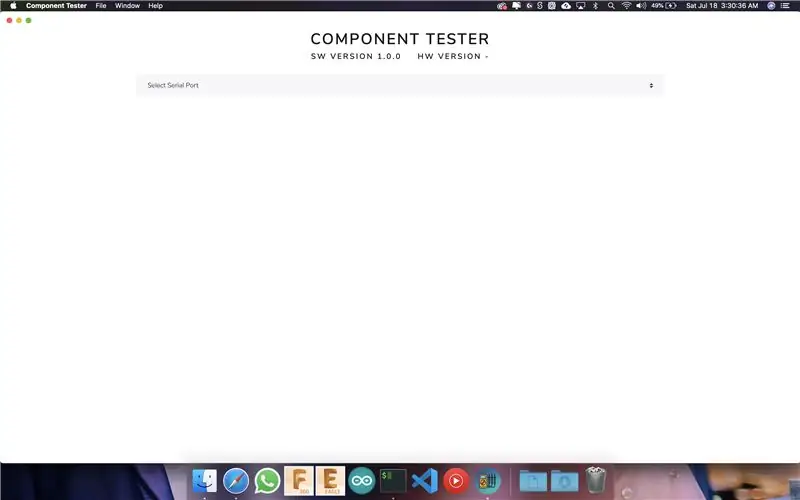
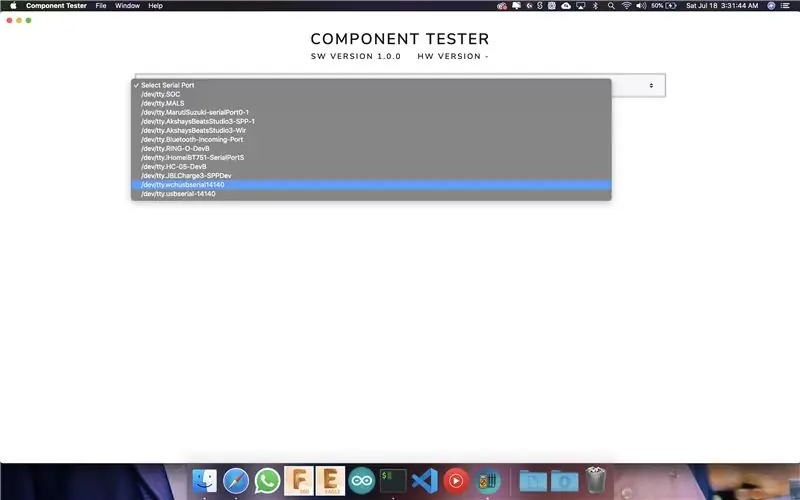
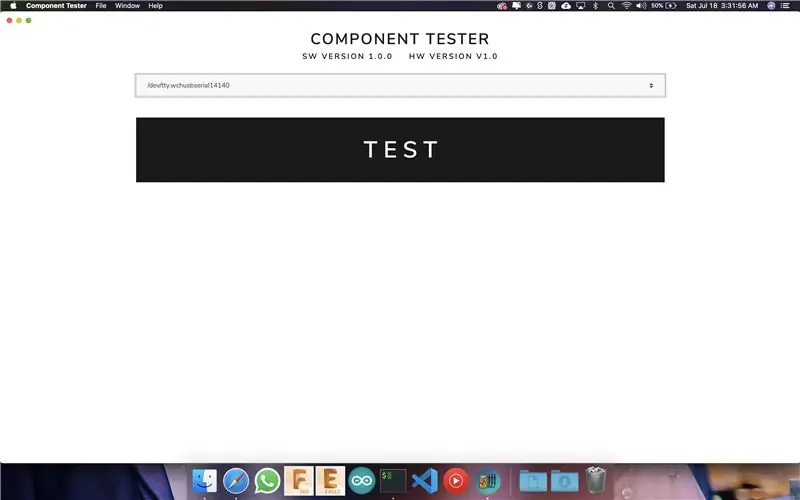
แอปพลิเคชันจะเชื่อมต่อกับเครื่องมือทดสอบส่วนประกอบโดยอัตโนมัติเมื่อผู้ใช้เลือกพอร์ตที่ถูกต้อง แอปพลิเคชันนี้ใช้ได้กับ macOS 10+, Windows 8 ขึ้นไปและ Linux
สำหรับผู้ใช้ macOS จะมีการรองรับ touchBar ด้วย
ดาวน์โหลดแอปพลิเคชันจาก GitHub
ขั้นตอนที่ 8: ฮาเลลูยา! ? เพลิดเพลินไปกับเครื่องทดสอบส่วนประกอบของคุณ

ททท.!! คุณเพิ่งทำตัวเองเป็นผู้ทดสอบส่วนประกอบ USB หรือไม่ เสียบเข้าไป ? ส่วนประกอบที่คุณต้องการทดสอบ
เชียร์ ?
คุณยังสามารถซื้อเครื่องทดสอบส่วนประกอบที่ประกอบครบชุดได้จากร้าน Tindie Shop. ของฉัน
แนะนำ:
555 Capacitor Tester: 4 ขั้นตอน (พร้อมรูปภาพ)
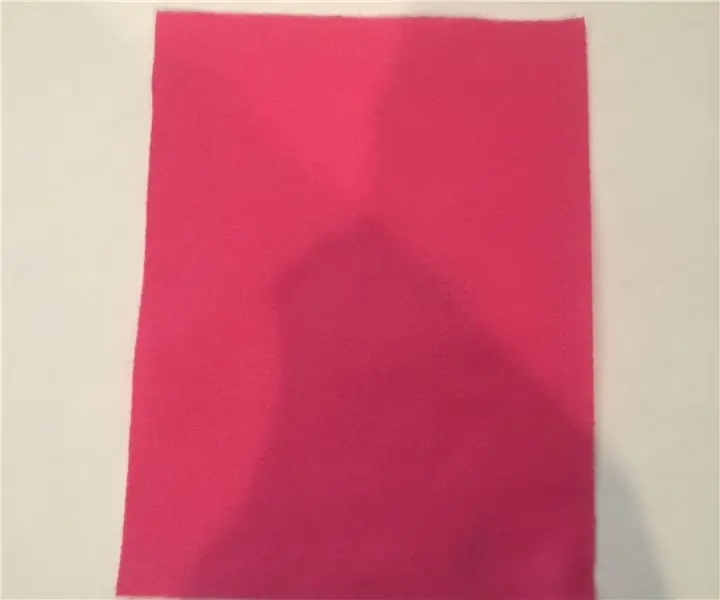
555 Capacitor Tester: นี่คือสิ่งที่ฉันสร้างขึ้นจากแผนผังที่เผยแพร่เมื่อปลายทศวรรษ 1980 มันทำงานได้ดีมาก ฉันแจกนิตยสารที่มีแผนผังเพราะฉันเชื่อว่าฉันจะไม่ต้องการมันอีกและเรากำลังลดขนาดลง วงจรนี้สร้างขึ้นโดยใช้ตัวจับเวลา 555 NS
Component Tester UNO Shield: 5 ขั้นตอน (พร้อมรูปภาพ)

Component Tester UNO Shield: Hola Folks!! ในโครงการทดสอบส่วนประกอบที่ผ่านมาของฉัน - Component Tester ในพวงกุญแจและ USB Component Tester ฉันได้รับความคิดเห็นและข้อความมากมายที่ขอเวอร์ชันที่เข้ากันได้กับ Arduino ของตัวทดสอบส่วนประกอบ สิ้นสุดการรอคอย !!! ขอนำเสนอ C
Capacitor Leakage Tester: 9 ขั้นตอน (พร้อมรูปภาพ)

Capacitor Leakage Tester: เครื่องทดสอบนี้สามารถใช้เพื่อตรวจสอบตัวเก็บประจุที่มีค่าน้อยกว่าเพื่อดูว่ามีการรั่วไหลที่แรงดันไฟฟ้าที่กำหนดหรือไม่ นอกจากนี้ยังสามารถใช้เพื่อทดสอบความต้านทานของฉนวนในสายไฟหรือเพื่อทดสอบลักษณะการสลายแบบย้อนกลับของไดโอด เครื่องวัดอนาล็อกบนเ
แก้ไขอุปกรณ์อิเล็กทรอนิกส์ด้วย IC-Tester!: 8 ขั้นตอน (พร้อมรูปภาพ)

Fix Electronics ด้วย IC-Tester!: Hi Fixers! ด้วยคำแนะนำนี้ ฉันจะแสดงวิธีการประกอบและใช้งาน IC-Tester เพื่อแก้ไขอุปกรณ์อิเล็กทรอนิกส์ที่สร้างด้วยวงจรรวม 7400 และ 4000 ซีรีส์ Instructable ประกอบด้วยแรงจูงใจของโครงการ br
The Love Tester: 10 ขั้นตอน (พร้อมรูปภาพ)

The Love Tester: จำ "การทดสอบความรัก" วิเศษเหล่านั้น เครื่องที่เคยพบในบาร์และร้านอาหาร? ตอนนี้คุณสามารถตื่นเต้นไปกับการใช้เครื่องจักรเหล่านี้อย่างสะดวกสบายในบ้านของคุณเอง ทันวันวาเลนไทน์พอดีเลย!แต่ในซีรีส์ทั้งหมด
